Big SurはAppleのmacOSの次世代です。WWDCの基調講演から、Big SurにはmacOS Catalinaにはない多くの新機能が搭載されていることがわかります。そのため、多くのユーザーがMacをBig Surにアップグレードしたいと考えています。ただし、まだベータテスト中であり、Appleの開発者のみがベータ版にアクセスできます。
macOS Big Surの新機能を体験したい場合は、このガイドでMacにmacOS Big Surをダウンロードする手順を知ることができます。注意すべきは、これが公式の方法ではなく、リスクが伴う可能性があることです。Big Surをインストールする前にMacをバックアップしてください。

パート1:macOS Big Sur DMGファイルのダウンロード方法
macOSインストーラには2種類あります。Appleが公開しているものは、インストールアプリである「Install macOS Big Sur」です。これはMac App Storeを通じて配布されています。ただし、他のMacにmacOS Big Surをインストールしたい場合、ハッキントッシュを構築したい場合、仮想マシンでテストしたい場合、またはアプリを通じてインストールアプリを取得できない場合は、macOSインストーラを含むすべてのmacOSインストールファイルを1つのアーカイブにパックしたDMGファイルを使用することができます。これは、非MacコンピューターでブータブルmacOSインストーラを作成したい場合のより一般的な選択肢です。
現在、AppleはmacOS Big Surのdmgバージョンを公開していません。一部の開発者がその仕事を行い、macOS Big Surのdmgファイルをダウンロード用にリリースしています。また、このベータ版にアクセスするためにAppleの開発者アカウントを作成する必要はありません。
macOS Big Sur DMGダウンロード(11.1.1): リンク1 リンク2 リンク3
macOS Big Sur DMG ダウンロード (11.3.1): リンク1 リンク2
macOS Big Sur DMG ダウンロード (11.5.1): リンク1
macOS Big Sur ISO ダウンロード for Virtual Machine: リンク1 リンク2
macOS Big Sur CDR 直接ダウンロード: リンク1 リンク2
リマインダー: dmg ファイルをダウンロードした後、dmg ファイルを USB に書き込む必要があります。このチュートリアルでは、3つの簡単なステップでブータブル macOS Big Sur USB インストーラーを作成するのに役立ちます。
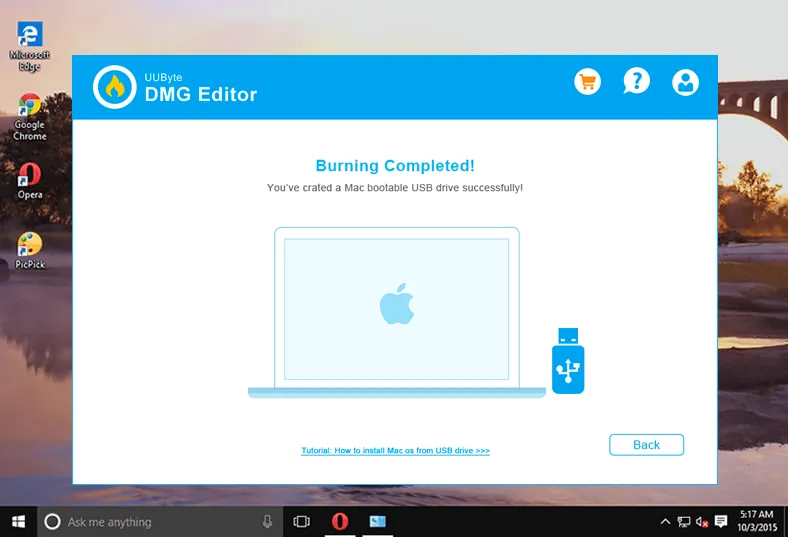
パート2: App Store から macOS Big Sur インストーラーアプリをダウンロード
DMG ファイル以外にも、公式の Apple Store から Big Sur Install.app ファイルをダウンロードすることもできます。そのためには、macOS Big Sur が一般に利用可能になるまでしばらくお待ちいただく必要があります。Apple によると、それはこの秋になると言っています。以下の手順に従うことができます。
ステップ1: Mac で Launchpad を開き、App Store アイコンをクリックします。
ステップ2: Apple Store を開いた後、検索アイコンをクリックします。そして 'Big Sur' と入力してリターンキーを押します。
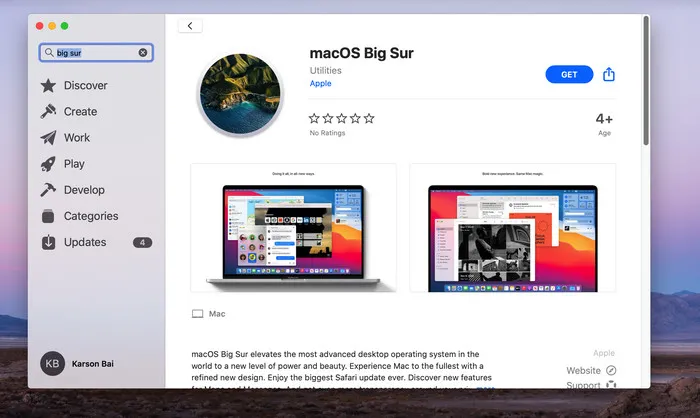
ステップ3: 画面が Big Sur アプリページに移動し、macOS Big Sur インストーラーアプリをダウンロードするために Get ボタンをクリックする必要があります。以上です。これで、install.app ファイルがシステムにダウンロードされます。
ステップ 4: LanuchPadでダウンロードタスクの進行状況バーが表示され、ファイルが大きいため約30分かかります。
ステップ 5: ダウンロードが完了したら、アプリケーションフォルダに移動して、macOS Big Surをインストールというアプリを見つけて、ダブルクリックしてインストールプロセスを開始します。
このプロセスに従うと、Apple StoreからBig Sur macOSを簡単にダウンロードすることができます。ファイルを取得するにはインターネットの速度にかかる時間がかかる場合があります。
パート3:macOS Big Sur Public Betaのダウンロード方法
残念ながら、Big Surは開発者のみが利用できます。Apple Developerアカウントが必要です。その後、ハードウェアがアップグレードに適している場合、Apple公式ウェブサイトからmacOS Big Sur Betaをダウンロードして、現在のmacOSシステムをBig Surにアップデートできます。
注意: このトリックはMacコンピューターでのみ機能します。
ステップ 1: このリンク(developer.apple.com/macos/)を訪れて、macOS Developerセクションに移動します。
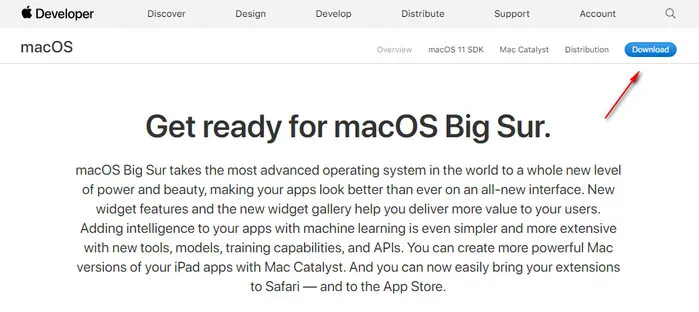
ステップ 2: ページの右上隅にあるダウンロードボタンをクリックします。サインインページが表示されます。ここで、Apple IDとパスワードを入力して内部に入る必要があります。
ステップ 3: サインイン後にインストールプロファイルオプションが表示されます。それをクリックしてください。その後、macOS Beta Access Utilityのダウンロードが自動的に開始されます。
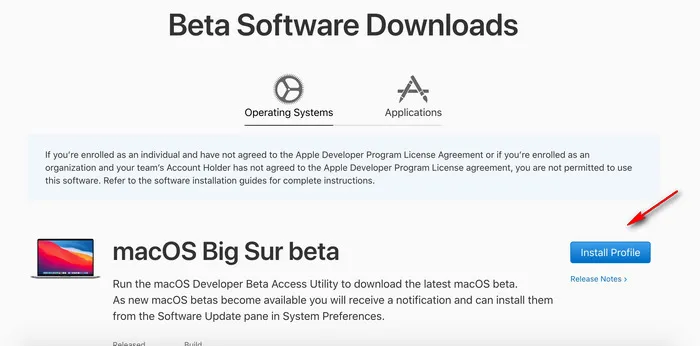
ステップ 4: Macのダウンロードフォルダに移動し、macOSDeveloperBetaAccessutility.pkgインストーラを2回クリックしてセットアップを実行します。
ステップ 5: さらに、システムは最新のOSアップデートを検索し始めます。その後、アップデートするように促されます。プロセスを完了するためにそのオプションを選択してください。
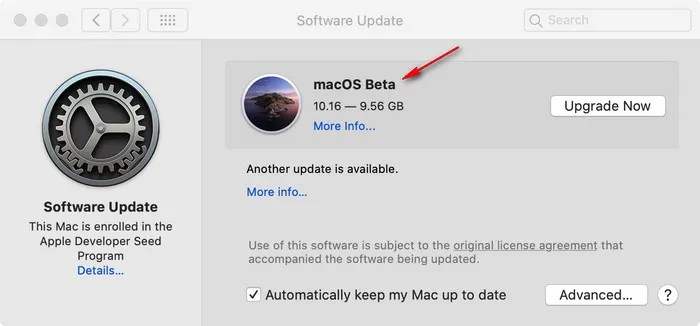
OSファイルが10GBを超えるため、Big Sur OSファイルのダウンロードには時間がかかる場合があります。そのため、ファイルをダウンロードする際には、データを失うことなくファイルをダウンロードするために、システムが高速のWi-Fiインターネットまたはブロードバンドに接続されていることを確認してください。
結論
Big Sur Mac DMGファイルを直接ダウンロードするために最初の方法をお勧めします。これは簡単なプロセスであり、Windows、Mac、Linuxマシンで実行できます。Apple Developerアカウントにアクセスできない場合にのみ、第2の方法を使用する必要があります。なぜなら、正規の方法を迂回することがシステムに損害を与える可能性があるからです。Apple StoreからBig Sur OSをダウンロードするための第3の方法も良いですが、より便利なのは最初の方法です。


